'>
רובלוקס היא פלטפורמה מקוונת ופנטסטית בה תוכלו ליהנות ממגוון משחקי מיני שתוכננו על ידי משתמשים אחרים תוך בניית עולמות וירטואליים משלכם. עם זאת, שחקנים רבים התלוננו שרובלוקס ממשיך להתרסק על המחשבים האישיים שלהם וזה ממש לא ניתן להשמעה. אם אתה מוטרד מאותה הבעיה, אל תתסכל, מכיוון שאתה יכול לתקן את זה די בקלות.
תיקונים לנסות:
ריכזנו עבורכם רשימה של תיקונים שמוכיחים כי הם מונעים מ- Roblox לקרוס על המחשב האישי. יתכן שלא תנסו את כולם; פשוט תעבור למטה עד שתמצא את מי שעושה את הטריק.
- עדכן את מנהל ההתקן הגרפי שלך
- סגור תוכניות רקע מיותרות
- השבת זמנית את האנטי-וירוס שלך
- שנה את איכות הגרפיקה
- התקן מחדש את רובלוקס
תיקון 1 - עדכן את מנהל ההתקן הגרפי שלך
מרבית בעיות המשחק כמו הקפאה, התרסקות ופיגור נגרמות על ידי מנהל התקן גרפי מיושן או מושחת. אנו ממליצים לבדוק אם קיימים עדכוני מנהלי התקנים באופן קבוע, מכיוון שהדבר לא יכול רק לתקן באגים במשחק אלא גם לשפר את הביצועים החזותיים.
ישנן שתי דרכים בהן תוכל להשיג את מנהל ההתקן המתאים לכרטיס המסך שלך: באופן ידני אוֹ באופן אוטומטי .
אפשרות 1 - הורד והתקן את מנהל ההתקן באופן ידני
יצרני כרטיסי גרפיקה משחררים באופן קבוע מנהלי התקנים חדשים, אך יהיה עליכם להקדיש זמן לחיפוש המתאים ואז להוריד ולהתקין אותו באופן ידני.
1) הורד את מנהל ההתקן הגרפי הנכון המתאים למערכת ההפעלה שלך מאתרי היצרן:
2) לחץ פעמיים על הקובץ שהורד ופעל לפי ההוראות שעל המסך להתקנת מנהל ההתקן.
אפשרות 2 - עדכן אוטומטית את מנהל ההתקן הגרפי
אם אין לך זמן, סבלנות או מיומנויות מחשב לעדכן את מנהל ההתקן הגרפי באופן ידני, תוכל לעשות זאת באופן אוטומטי עם נהג קל .
Driver Easy יזהה אוטומטית את המערכת שלך וימצא את מנהלי ההתקנים הנכונים עבורה. אינך צריך לדעת בדיוק איזו מערכת פועל המחשב שלך, אינך צריך להסתכן בהורדה והתקנה של מנהל ההתקן הלא נכון, ואינך צריך לדאוג לטעות בעת ההתקנה.
באפשרותך לעדכן את מנהלי ההתקן שלך באופן אוטומטי באמצעות חינם או ה גרסת Pro של נהג קל. אבל עם גרסת Pro זה לוקח רק 2 לחיצות:
1) הורד והתקן את Driver Easy.
2) הפעל את Driver Easy ולחץ על לסרוק עכשיו לַחְצָן. לאחר מכן Driver Easy יסרוק את המחשב שלך ויזהה כל מנהלי התקנים בעייתיים.

3) לחץ על עדכון כפתור ליד מנהל ההתקן הגרפי המסומן כדי להוריד באופן אוטומטי את הגרסה הנכונה של מנהל ההתקן, ואז תוכל להתקין אותו ידנית (אתה יכול לעשות זאת עם הגרסה החינמית).
או לחץ עדכן הכל להורדה והתקנה אוטומטית של הגרסה הנכונה של כל מנהלי ההתקנים החסרים או שאינם מעודכנים במערכת שלך. (זה דורש את גרסת Pro שמגיע עם תמיכה מלאה וערבות להחזר כספי למשך 30 יום. תתבקש לשדרג כשתלחץ עדכן הכל .)
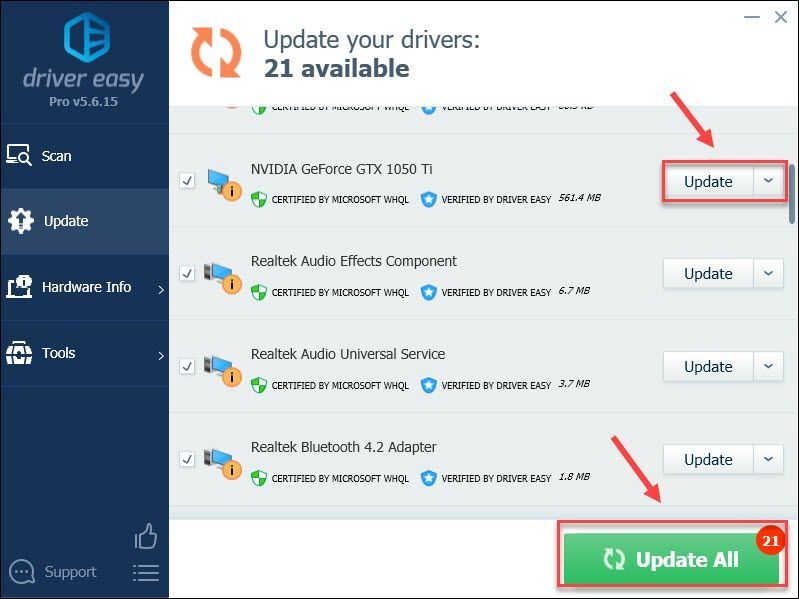
אם אתה זקוק לעזרה, אנא צור קשר צוות התמיכה של דרייבר איזי בְּ- support@drivereasy.com .
עדכון מנהל ההתקן הגרפי צפוי לא רק לפתור את נושא ההתרסקות אלא גם לשפר את ביצועי המשחק שלך בצורה מדהימה. אך אם שיטה זו אינה עובדת, אנא עברו לתיקון 2.
תיקון 2 - סגור תוכניות רקע מיותרות
רובלוקס עלול להיכשל בתפקוד תקין כאשר יש יותר מדי תהליך רקע ואין מספיק משאב מערכת. לכן, מומלץ לסגור תוכניות רקע מיותרות לפני המשחק.
1) לחץ לחיצה ימנית על מקום ריק בשורת המשימות ולחץ מנהל משימות .
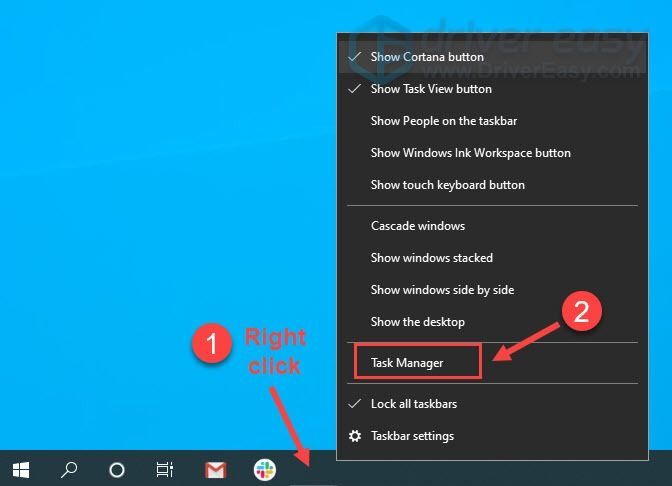
2) לחץ באמצעות לחצן העכבר הימני על כל יישום המשחזר משאבים ואז לחץ משימת סיום לסגור אותם בזה אחר זה.
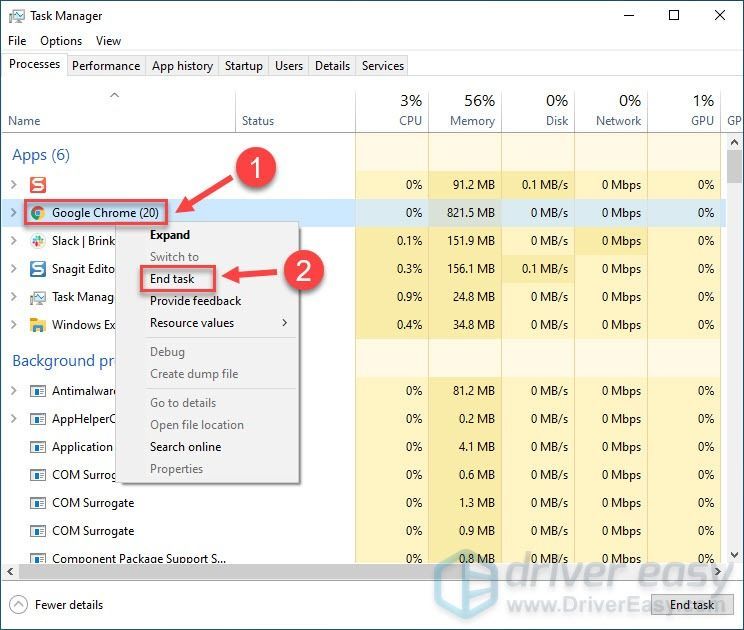 אל תסיים תוכניות שאינך מכיר, מכיוון שהן עשויות להיות קריטיות לתפקוד המחשב שלך.
אל תסיים תוכניות שאינך מכיר, מכיוון שהן עשויות להיות קריטיות לתפקוד המחשב שלך. הפעל מחדש את רובלוקס ובדוק אם הבעיה הקורסת נפתרה. אם לא, ישנן שלוש שיטות נוספות להלן.
תיקון 3 - השבת זמנית את האנטי-וירוס שלך
תוכנת אנטי-וירוס נועדה למנוע מהמחשב האישי שלך איומים פוטנציאליים, אך לעיתים היא מגנה יתר על המידה ותחסום בטעות את האפליקציות שלך כמו רובלוקס. אתה יכול להשבית באופן זמני את האנטי-וירוס שלך כדי לזהות אם הוא האשם.
היזהר במיוחד באילו אתרים אתה מבקר, באילו אימיילים אתה פותח ובאילו קבצים אתה מוריד כאשר האנטי-וירוס שלך מושבת.אם רובלוקס יפסיק לקרוס לאחר שתכבה את האנטי-וירוס, תצטרך רשימת היתרים של הקבצים הקשורים לרובלוקס כדי שתוכלו לשחק אותו כמתוכנן. תהליך זה ישתנה בתוכניות אנטי-וירוס שונות. אם אינך יודע כיצד לעשות זאת, אנא עיין בתיעוד האנטי-וירוס שלך לקבלת הוראות נוספות.
אם רובלוקס נשאר מתרסק ללא אנטי-וירוס, זה אומר שאפליקציות האנטי-וירוס אינן אשמות, ותוכל להמשיך בתיקון הבא.
תיקון 4 - שנה את איכות הגרפיקה
מחשב בעל עוצמה נמוכה עלול להתקשות להתמודד עם רמות הגרפיקה המעולות. לכן, אם איכות הגרפיקה מוגדרת גבוהה מדי, רובלוקס עשוי לקרוס. במקרה זה, עליך להתאים את ההגדרות כראוי, וככה:
1) פתח את רובלוקס. לאחר מכן לחץ על סמל תפריט בפינה השמאלית העליונה.

2) בחר את הגדרות הכרטיסייה. לאחר מכן, הגדר את מצב גרפיקה ל חוברת הדרכה .
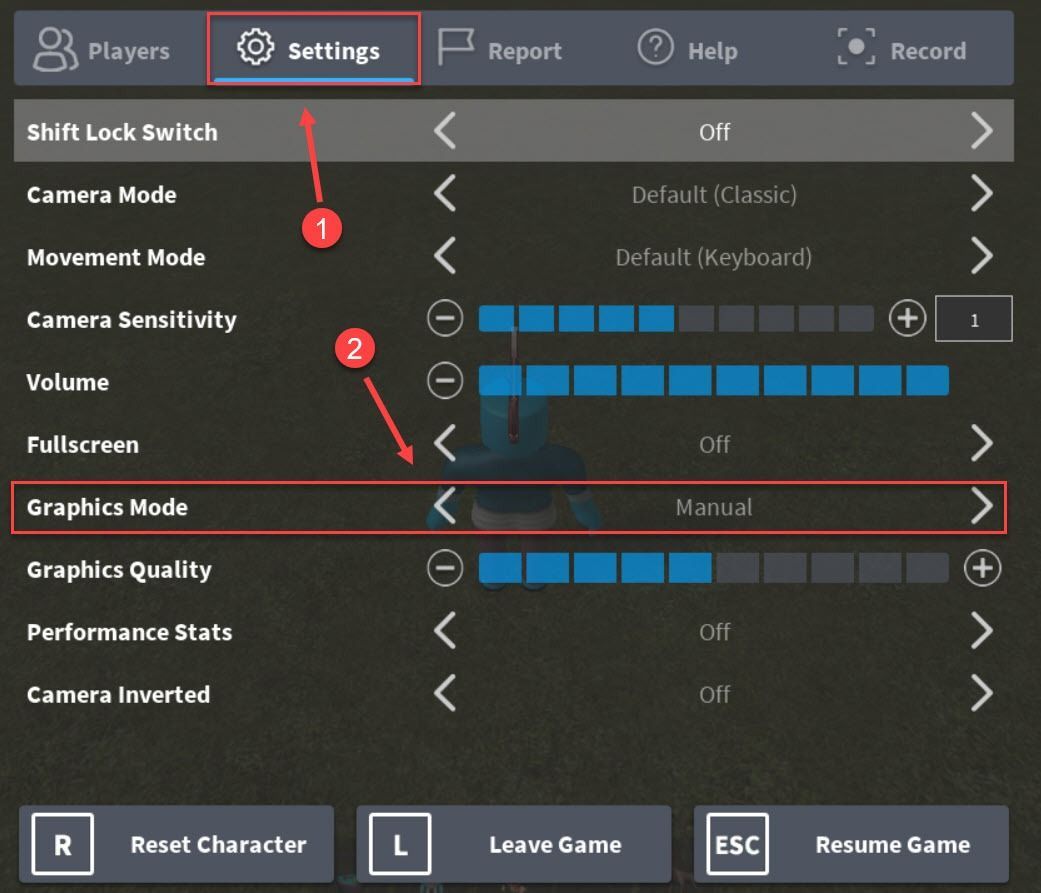
3) גרור את המחוון ליד איכות גרפית לשמאל.
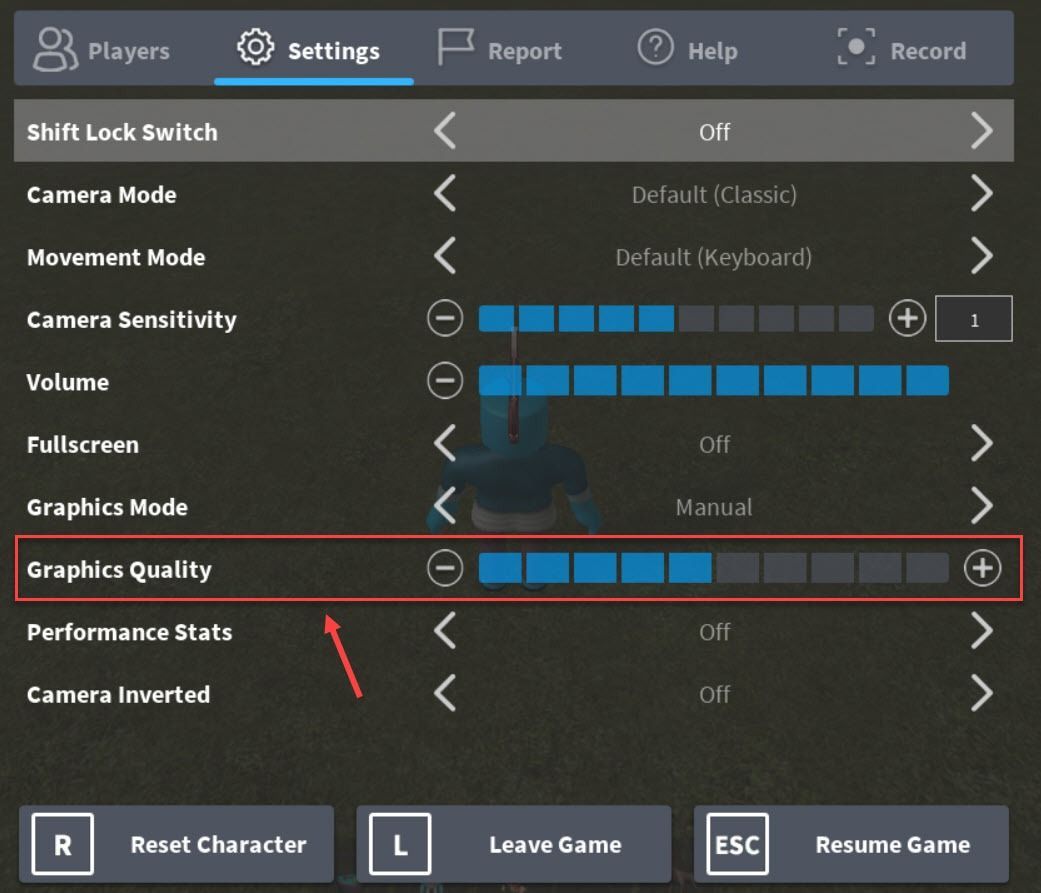
אחרי שתורידו את איכות הגרפיקה, אמור להיות שיפור משמעותי במהירות המשחק וללא קריסות. אך אם הבעיה נמשכת, נסה את התיקון הבא למטה.
תיקון 5 - התקן מחדש את רובלוקס
השיטות שלמעלה עשויות לפתור את הבעיה של Roblox ממשיכה לקרוס, אך אם לא, נסה להתקין מחדש את Roblox כמוצא אחרון. כדי להסיר את רובלוקס לחלוטין מהמחשב שלך כדי לבצע התקנה מחדש, אנא עקוב אחר ההוראות שלהלן בזהירות.
1) לחץ על המקש על המקלדת מפתח הלוגו של Windows ו ר במקביל להפעיל את תיבת ההפעלה. לאחר מכן, הקלד appwiz.cpl ולחץ בסדר .
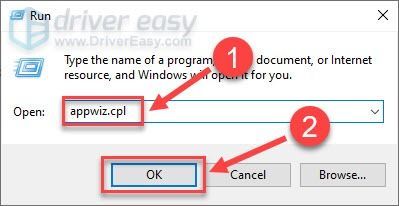
2) לחץ על אפליקציית Roblox ולחץ הסר התקנה .
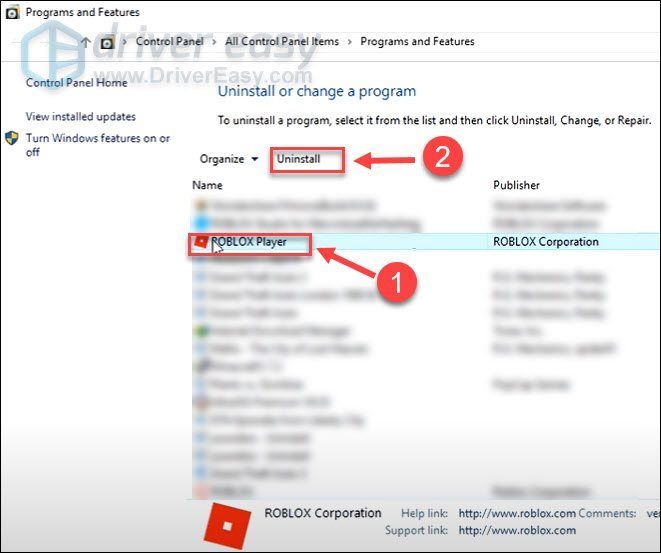
3) לחץ על המקש על המקלדת מפתח הלוגו של Windows ו IS במקביל לפתיחת סייר הקבצים.
4) נווט אל C: Users (שם המשתמש שלך ב- Windows) AppData Local . לאחר מכן לחץ על תיקיית רובלוקס ולחץ על מחק מפתח במקלדת שלך.
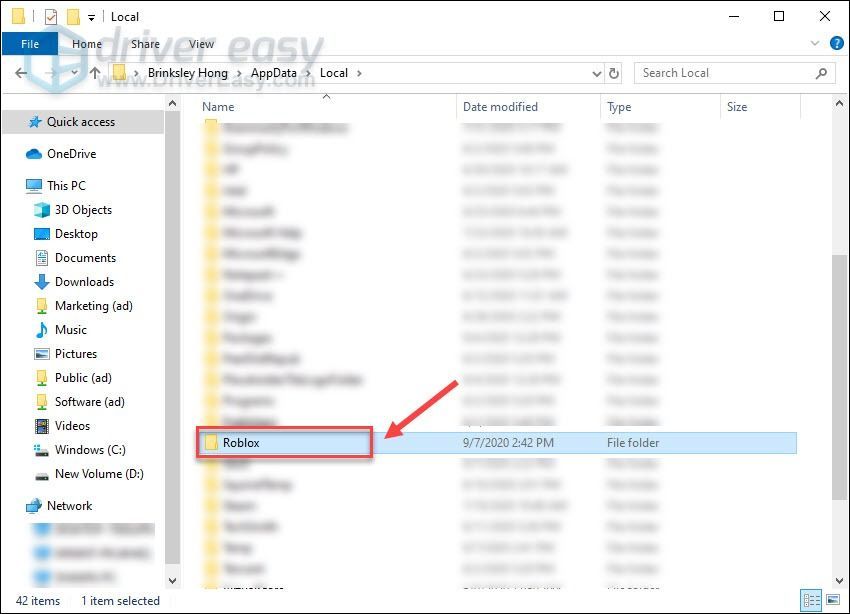
5) הורד רובלוקס מחנות Microsoft שלך והתקין מחדש את המשחק.
הצטרף למשחקי רובלוקס כדי לראות אם הם פועלים בצורה חלקה הרבה יותר עכשיו.
נשמח אם פתרת שהרובלוקס ממשיך לקרוס את הבעיה באחד התיקונים המפורטים. אם יש לך שאלות או הצעות נוספות, אל תהסס להשאיר לנו תגובה למטה.

![[נפתר] Back 4 Blood לא מופעל ב-Windows 11/10/7](https://letmeknow.ch/img/knowledge/65/back-4-blood-not-launching-windows-11-10-7.jpg)
![[נפתר] שגיאה BLZBNTBGS000003F8 במלחמה הקרה של Black Ops](https://letmeknow.ch/img/network-issues/99/error-blzbntbgs000003f8-black-ops-cold-war.jpg)
![[נפתר] Call of Duty: Warzone DEV ERROR 5573 במחשב](https://letmeknow.ch/img/other/41/call-duty.jpg)
![[הורד] מנהל התקן AMD RX 6800 XT עבור Windows 7/8/10](https://letmeknow.ch/img/knowledge/18/amd-rx-6800-xt-driver.jpg)

![[נפתר] השבת את Chrome PDF Viewer - מדריך 2022](https://letmeknow.ch/img/knowledge/37/disable-chrome-pdf-viewer-2022-guide.png)